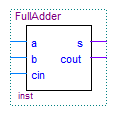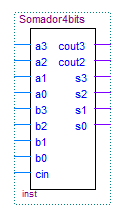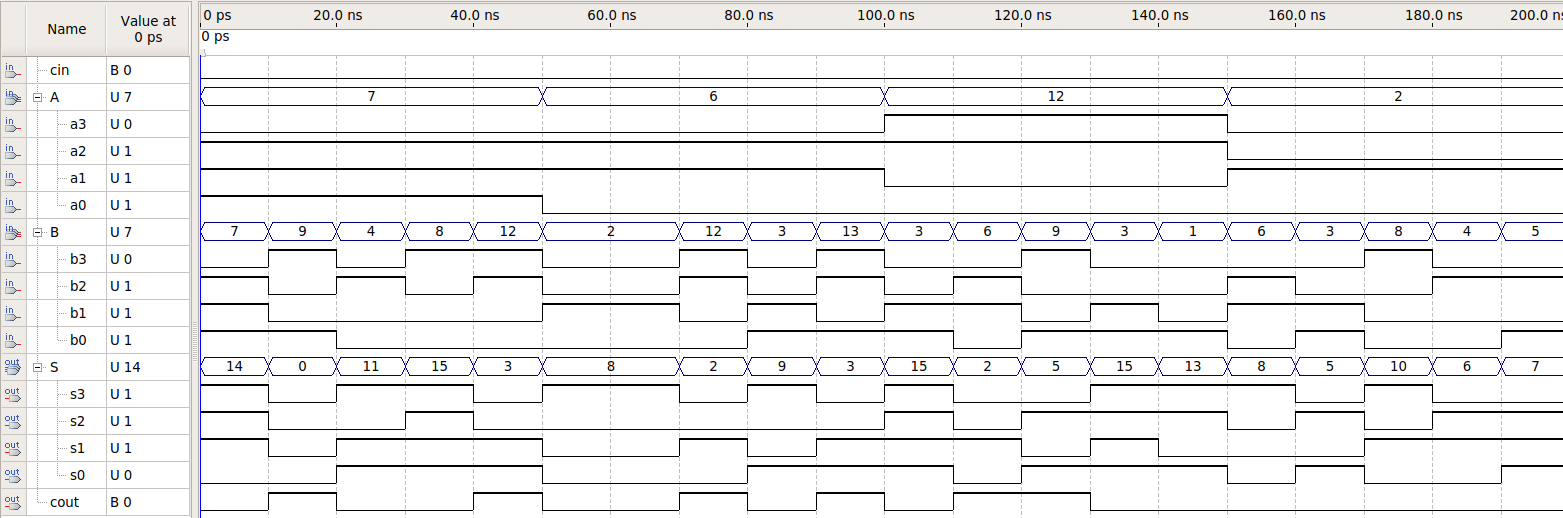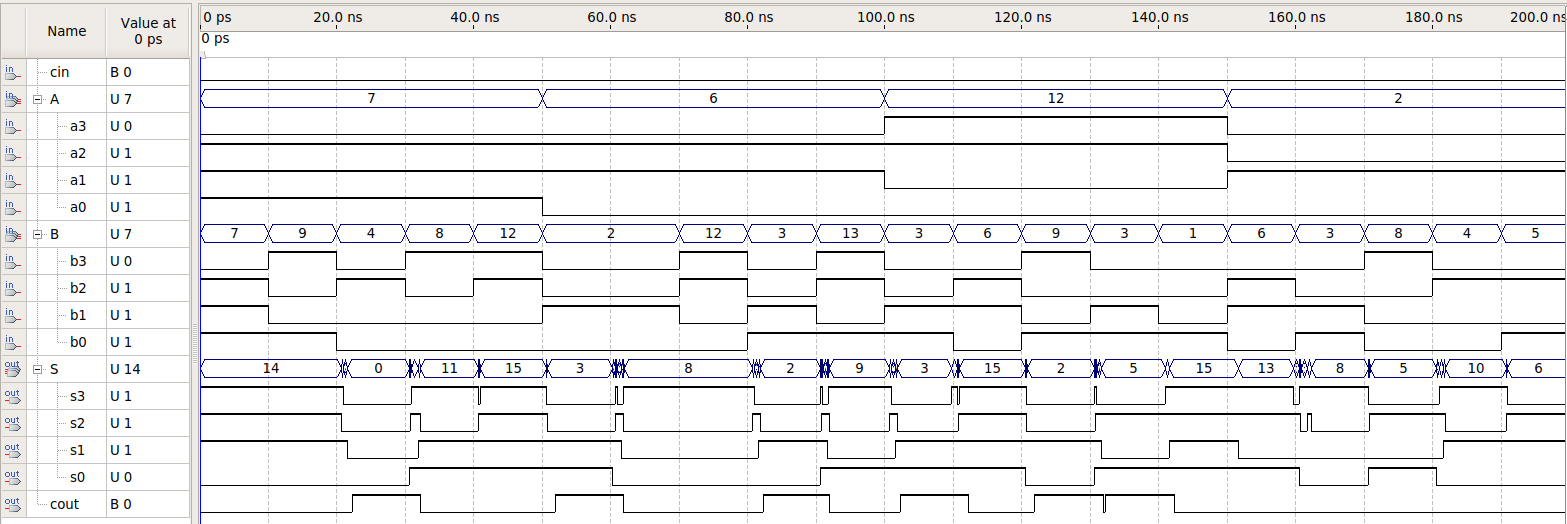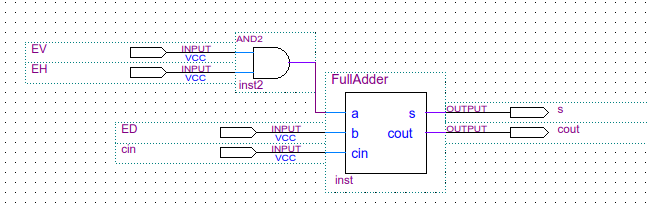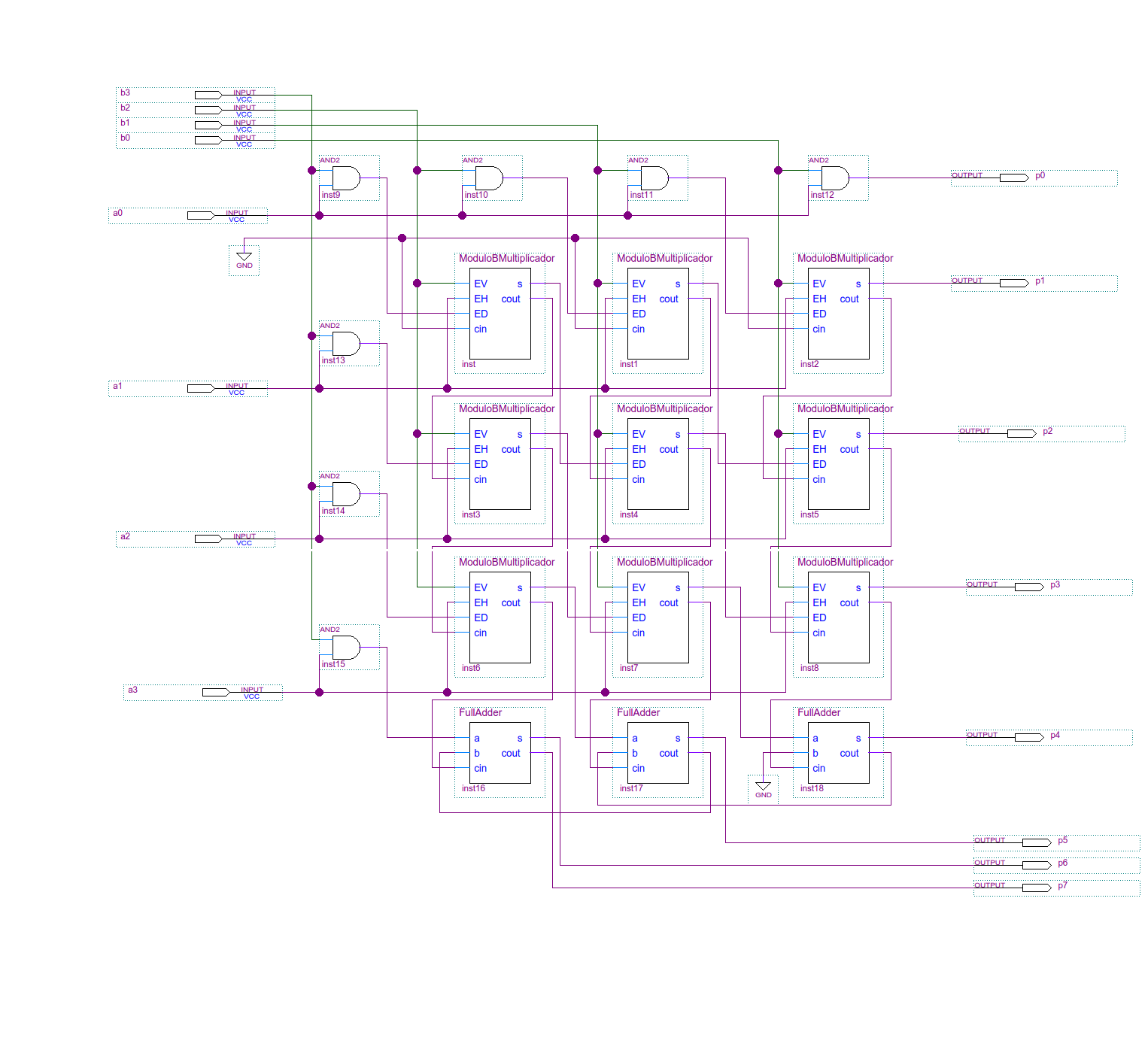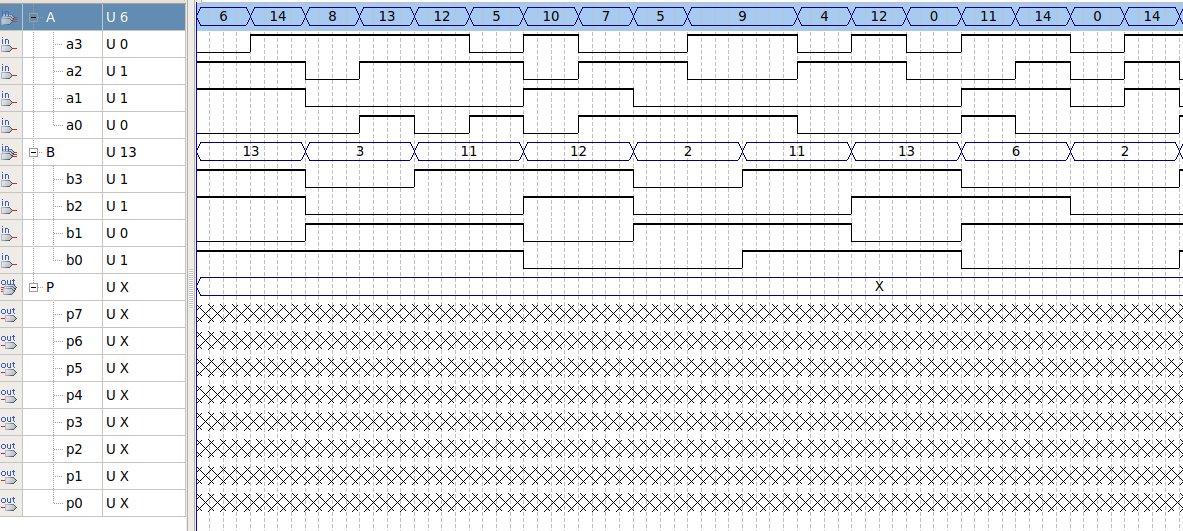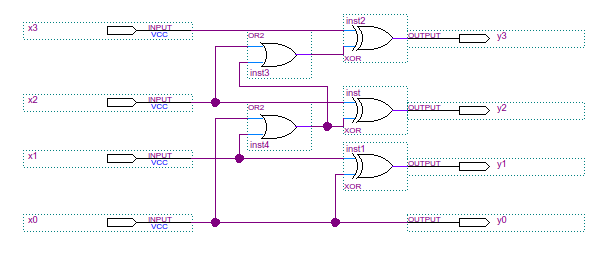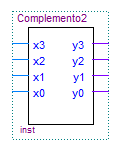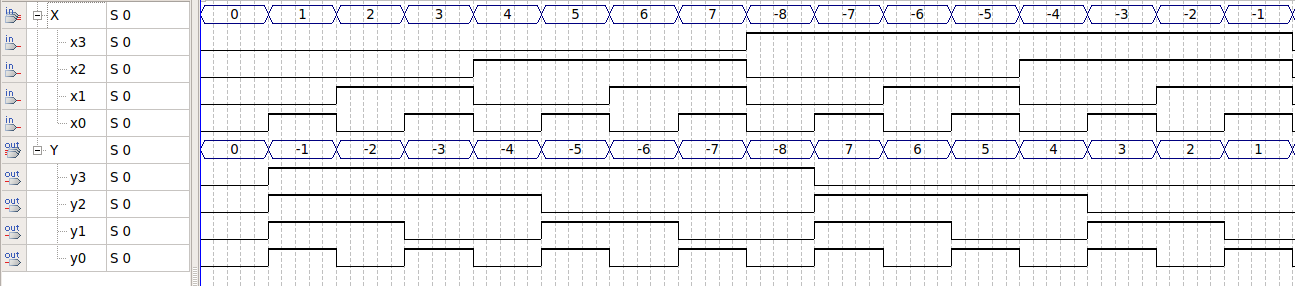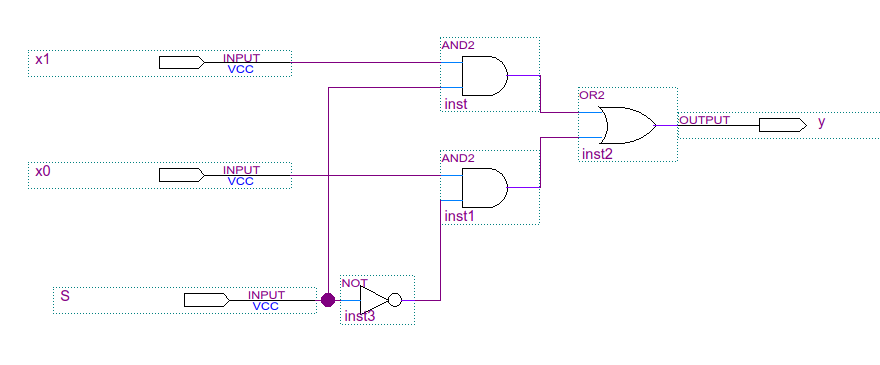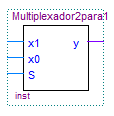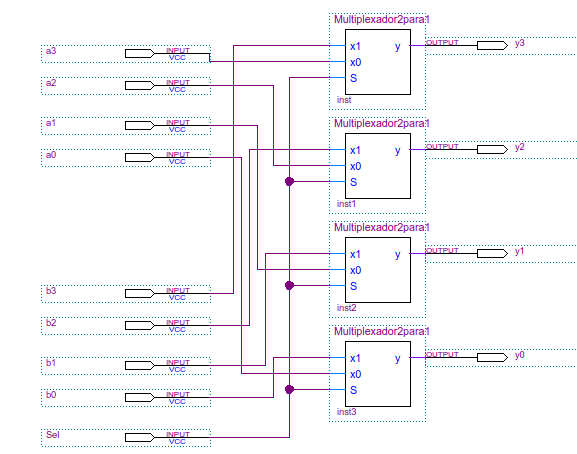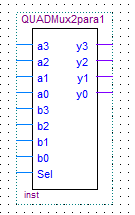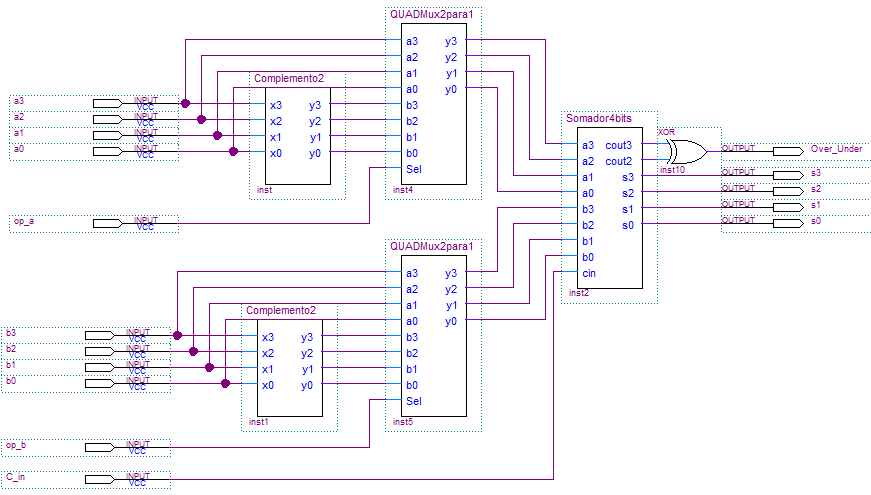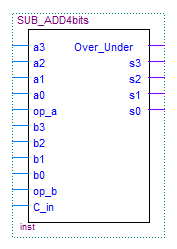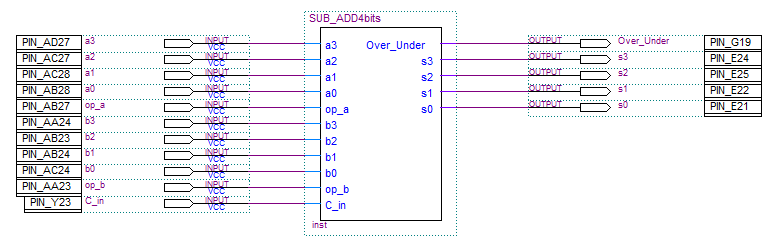Mudanças entre as edições de "Circuitos Lógicos Aritméticos"
Ir para navegação
Ir para pesquisar
| Linha 183: | Linha 183: | ||
==Análise dos resultados== | ==Análise dos resultados== | ||
*Identifique as diferenças entre os sinais gerados na simulação funcional e na simulação temporal. | *Identifique as diferenças entre os sinais gerados na simulação funcional e na simulação temporal. | ||
| − | * Como poderíamos fazer com que não ocorresse overflow nesse somador? Mostre esse procedimento | + | * Como poderíamos fazer com que não ocorresse overflow nesse somador? Mostre esse procedimento criando uma nova saída '''TesteSomador4bitsSemOverflow.vwf''' |
| + | |||
*Responda as seguintes questões:* | *Responda as seguintes questões:* | ||
;Como este tipo de somador deveria ser utilizado? | ;Como este tipo de somador deveria ser utilizado? | ||
Edição das 10h30min de 17 de fevereiro de 2021
Objetivos
- Construir testar um circuito somador completo (FA -full adder) a partir de portas lógicas usando o diagrama esquemático do QUARTUS II.
- Fazer a simulação funcional do circuito com o QSIM.
- Criar componentes após o teste e reutiliza-los em projetos maiores.
- Construir um somador de 4 bits usando os FA como componente.
- Construir um multiplicador de 4 bits usando os FA como componente.
- Construir um circuito que realiza o complemento de 2.
- Construir um somador/subtrator de 4 bits usando o somador de 4 bits e complemento de 2 como componentes. (TAREFA ADICIONAL PARA OS ALUNOS)
- Preparar o circuito para programação e implementação do hardware FPGA do kit DE2-115.
- Escrever relatório técnico do projeto seguindo as normas ABNT
Somador Completo
Diagrama Esquemático
- Crie uma pasta /home/aluno/somador.
- Abra o Quartus II e crie um novo projeto na pasta somador com nome FullAdder, utilizando a família family=Cyclone IV E com o dispositivo device=EP4CE115F29C7 ou Family = Cyclone IV E com dispositivo device = EP4CE30F23C7.
- Crie um novo diagrama esquemático (File >> New >> Block Diagram/Schematic File), conforme figura abaixo:
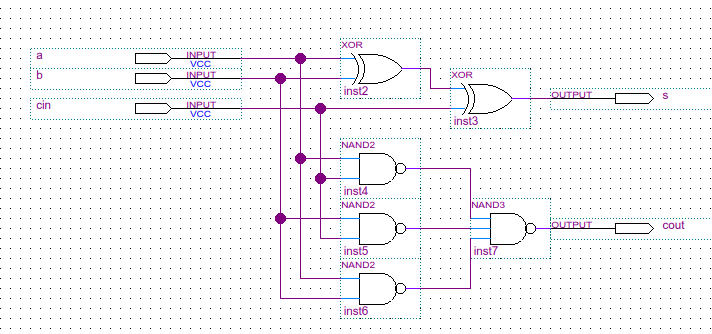
- Salve o arquivo como FullAdder.bdf.
- Faça a Análise e Síntese do projeto e tenha certeza que tudo esteja funcionando perfeitamente através da compilação do projeto.
Criar o componente FullAdder
- Crie um simbolo para este circuito, selecionando na IDE do Quartus II o diagrama esquemático e [File > Create/Update > Create Symbol Files for Current File] > [Save] > [OK].
- Note que um novo simbolo estará disponível para uso no diagrama esquemático com o nome FullAdder [Symbol >> Project >> FullAdder]
Simulação funcional com o QSIM
- Abra o editor de forma de onda do simulador QSIM (File > New > University Programa VWF) (v 13.0 e 13.1).
- Defina o tempo de simulação (Edit > Set End Time ...) = 200 ns.
- Importe todos os nós de lista do projeto (Edit > Insert > Insert Node or Bus) > [Node Finder] > [List] > [>>] > [OK] > [OK].
- Desenhe a forma de onda dos sinais de entrada conforme mostrado na figura abaixo, e salve com o nome TesteFA.vwf.

- Indique que o QSIM será usado na simulação (Simulation > Options > (x) Quartus II Simulator) > [OK] > [OK] (v. 13.0)
- Faça a simulação funcional do circuito lógico usando o sinal criado (Simulation > Run Functional Simulation)
- O resultado da simulação deve corresponder a um somador completo.
- Note que os bits das entradas estão agrupados e definidos como RADIX "Binary". Para isso selecione os sinais [Edit > Grouping] [Group name = IN] > [Radix = Binary] > [OK].
- Note que os bits das saídas estão agrupados e definidos como RADIX = "Decimal sem sinal". Para isso selecione os sinais [Edit > Grouping] [Group name = OUT] > [Radix = Unsigned Decimal] > [OK].
Análise dos resultados
- Analise o resultado preenchendo a tabela-verdade abaixo:
| Entradas | Saídas | |||
|---|---|---|---|---|
| cin | a | b | s | cout |
| 0 | 0 | 0 | ||
| 0 | 0 | 1 | ||
| 0 | 1 | 0 | ||
| 0 | 1 | 1 | ||
| 1 | 0 | 0 | ||
| 1 | 0 | 1 | ||
| 1 | 1 | 0 | ||
| 1 | 1 | 1 | ||
Somador de 4 bits
Diagrama Esquemático
- Crie um novo diagrama (File >> New >> Block Diagram/Schematic File) e insira o diagrama esquemático do somador completo, utilizando o componente FullAdder criado anteriormente.
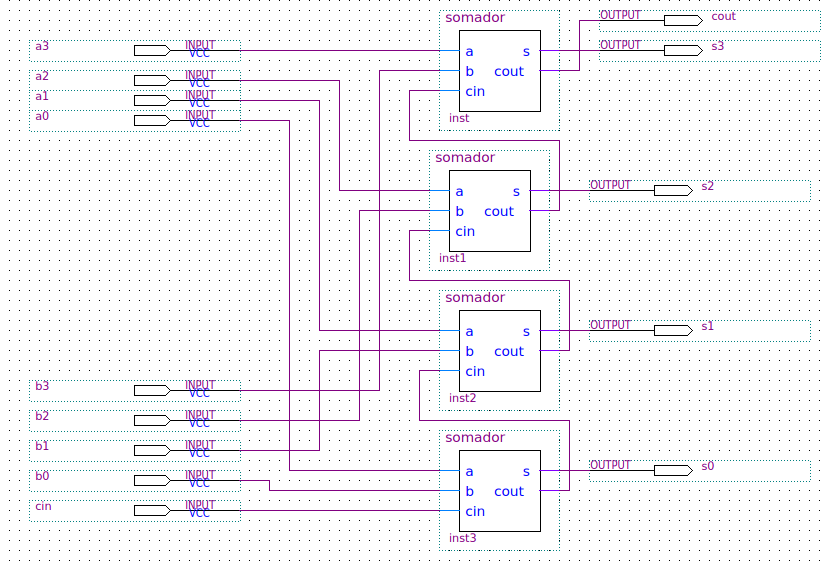
- Salve o arquivo como Somador4bits.bdf na mesma pasta do somador.
- Mude o Top Level para este circuito (Aba Files >> tecla direita do mouse em Somador4bits >> Set as Top-Level Entity).
- Faça a Análise e Síntese do projeto.
- Crie um simbolo para este módulo, selecionando na IDE do Quartus II o diagrama esquemático e [File > Create/Update > Create Symbol Files for Current File] > [Save] > [OK].
Simulação funcional com o QSIM
- Abra o editor de forma de onda do simulador QSIM (File > New > University Programa VWF).
- Defina o tempo de simulação (Edit > Set End Time ...) = 200 ns.
- Importe todos os nós de lista do projeto (Edit > Insert > Insert Node or Bus) > [Node Finder] > [List] > [>>] > [OK] > [OK].
- Note que os bits das entradas e das saídas estão agrupados e definidos como RADIX "Unsigned Decimal". Para isso selecione os sinais a0, a1, a2, e a3 [Edit > Grouping] [Group name = A] > [Radix = Unsigned Decimal], b0, b1, b2 e b3 [Group name = B] > [Radix = Unsigned Decimal] e s0, s1, s2 e s3 [Group name = S] > [Radix = Unsigned Decimal]> [OK].
- Note que ao fazer este procedimento os bits estão provavelmente na ordem x0,x1,x2,x3. Isso implica que o simulador está interpretando o Vetor X como sendo x3 o LSB e x0 o MSB. Normalmente queremos que o x0 seja o LSB, então é necessário trocar a ordem. [Edit > Reverse Group or Bus Bit Order]
- Gere uma forma de onda dos sinais de entrada semelhante a mostrado na figura abaixo (Use a função [Randon Value] em A e B, e salve com o nome TesteSomador4bits.vwf.
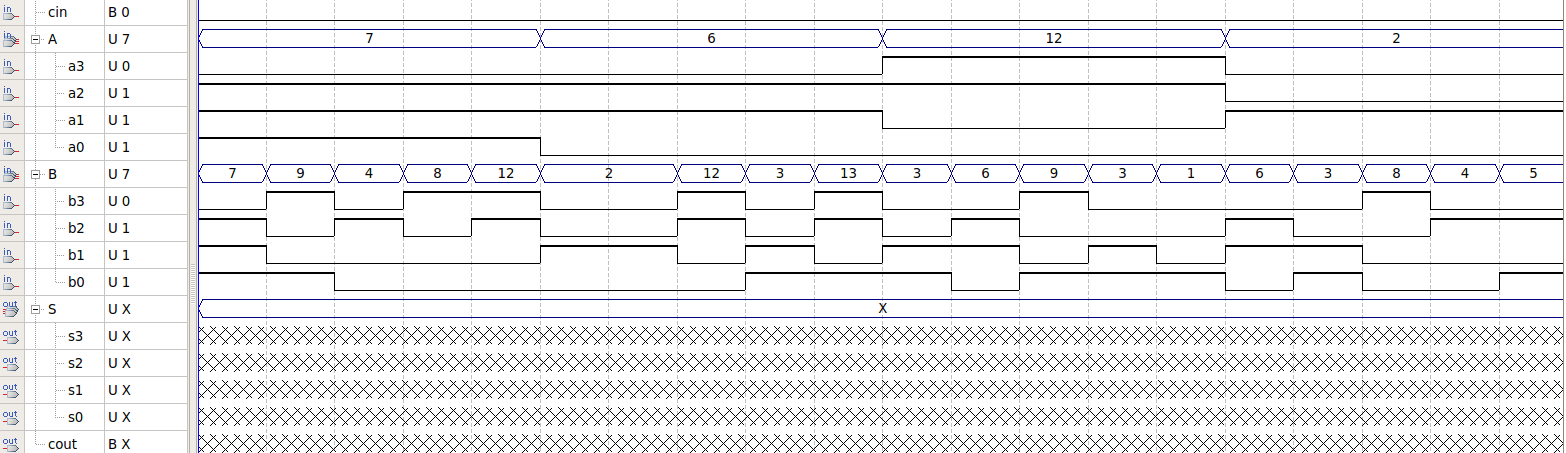
- Indique que o QSIM será usado na simulação (Simulation > Options > (x) Quartus II Simulator) > [OK] > [OK]
- Faça a simulação funcional do circuito lógico usando o sinal criado (Simulation > Run Functional Simulation)
- O resultado da simulação deve corresponder a um somador completo.
Análise dos resultados
- Analise os resultados preenchendo a tabela abaixo:
| Entradas | Saídas | |||
|---|---|---|---|---|
| cin | A | B | S | cout |
| . | ||||
| . | ||||
| . | ||||
| . | ||||
| . | ||||
| . | ||||
| . | ||||
| . | ||||
| . | ||||
| . | ||||
| . | ||||
| . | ||||
Simulação Temporal com o QSIM
- Mude a família lógica para que permita a simulação temporal (as famílias mais avançadas não admitem): Assignments >> Device >> Family: Cyclone II E e Available Devices: EP2C5AF256A7 >> OK
- Compile o circuito [Processing > Start Compilation] > após alguns minutos [OK]. Confira o [Compilation Report], verificando que o circuito e dispositivo corretos foram utilizados na compilação.
- Abra o arquivo TesteSomador4bits.vwf e faça a simulação temporal do circuito lógico usando o sinal anteriormente já criado (Simulation > Run Timing Simulation).
- O resultado da simulação deve corresponder a um somador completo com glitches e um atraso no sinal de saída.
- Dê zoom nos glitches e analise-os.
Análise dos resultados
- Identifique as diferenças entre os sinais gerados na simulação funcional e na simulação temporal.
- Como poderíamos fazer com que não ocorresse overflow nesse somador? Mostre esse procedimento criando uma nova saída TesteSomador4bitsSemOverflow.vwf
- Responda as seguintes questões:*
- Como este tipo de somador deveria ser utilizado?
- Meça o atraso do resultado em relação a entrada? Considere a resposta após o término dos gliches.
- Por que esse atraso acontece?
- Quantas somas por segundo o circuito pode realizar?
- Apresente alguma solução utilizar esse circuito mesmo com o atraso no resultado.
- Que tipo de outro circuito pode ser utilizado para fazer a soma de 4 bits?
Multiplicador de 4 bits
Diagrama Esquemático
Abra o Quartus II e insira o diagrama esquemático do módulo básico do multiplicador, utilizando o componente FullAdder criado anteriormente.
- Salve o arquivo como ModuloBMultiplicador.bdf na mesma pasta do PROJ2.
- Mude o Top Level para este circuito. Após isso faça a Análise e Síntese do projeto.
- Crie um simbolo para este módulo, selecionando na IDE do Quartus II o diagrama esquemático do ModuloBMultiplicador > [File > Create/Update > Create Symbol Files for Current File] > [Save] > [OK].
Abra um novo diagrama esquematico no Quartus II e insira o circuito digital abaixo utilizando os componentes FullAdder e ModuloBMultiplicador criados anteriormente.
- Salve o arquivo como Multiplicador4bits.bdf na mesma pasta do PROJ2.
- Mude o Top Level para este circuito. Após isso faça a Análise e Síntese do projeto.
Simulação funcional com o QSIM
- Abra o editor de forma de onda do simulador QSIM (File > New > University Programa VWF).
- Defina o tempo de simulação (Edit > Set End Time ...) = 1000 ns.
- Importe todos os nós de lista do projeto (Edit > Insert > Insert Node or Bus) > [Node Finder] > [List] > [>>] > [OK] > [OK].
- Gere uma forma de onda dos sinais de entrada semelhante a mostrado na figura abaixo (Use a função [Randon Value] em A e B, e salve com o nome TesteMultiplicador4bits.vwf.
- Note que os bits das entradas e saídas estão agrupados em ordem reversa e definidos como RADIX = "Decimal sem sinal"
- Indique que o QSIM será usado na simulação (Simulation > Options > (x) Quartus II Simulator) > [OK] > [OK]
- Faça a simulação funcional do circuito lógico usando o sinal criado (Simulation > Run Functional Simulation)
- O resultado da simulação deve corresponder a um somador completo.
Análise dos resultados
- Analise os resultados preenchendo a tabela abaixo, e conferindo em uma calculadora:
| Entradas | Saídas | x | Entradas | Saídas | ||
|---|---|---|---|---|---|---|
| A | B | P | x | A | B | P |
| x | ||||||
| x | ||||||
| x | ||||||
| x | ||||||
| x | ||||||
| x | ||||||
| x | ||||||
| x | ||||||
| x | ||||||
| x | ||||||
Simulação Temporal com o QSIM
- Compile o circuito [Processing > Start Compilation] > após alguns minutos [OK]. Confira o [Compilation Report], verificando que o circuito correto foi compilado e anote o número de elementos lógicos e o total de pinos (16 -> 4 entradas A, 4 entradas B, 8 saidas P).
- Abra o arquivo TesteMultiplicador4bits.vwf e faça a simulação temporal do circuito lógico usando o sinal anteriormente já criado (Simulation > Run Timing Simulation)
- O resultado da simulação deve corresponder a um multiplicador de 4 bits com gliches e um atraso no sinal de saída.
Análise dos resultados
- Identifique as diferenças entre os sinais gerados na simulação funcional e na simulação temporal.
- Responda as seguintes questões:
- Como este tipo de multiplicar deveria ser utilizado?
- Meça o atraso do resultado em relação a entrada? Considere a resposta após o término dos gliches.
- Determine o atraso para 4 valores diferentes de multiplicação. Existem diferença nos atrasos dessas operações?
- Por que esse atraso acontece?
- Quantas multiplicações por segundo o circuito pode realizar?
- Compare o tempo do atraso do somador de 4 bits com o multiplicador de 4 bits.
- De que outra forma a mesma multiplicação poderia ser feita?
Complemento de 2
Diagrama Esquemático
Abra o Quartus II e insira o diagrama esquemático do módulo básico do complementador de 2.
- Salve o arquivo como Complemento2.bdf na mesma pasta do PROJ2.
- Mude o Top Level para este circuito. Após isso faça a Análise e Síntese do projeto.
- Crie um simbolo para este módulo, selecionando na IDE do Quartus II o diagrama esquemático e [File > Create/Update > Create Symbol Files for Current File] > [Save] > [OK].
Simulação funcional com o QSIM
- Abra o editor de forma de onda do simulador QSIM (File > New > University Programa VWF).
- Defina o tempo de simulação (Edit > Set End Time ...) = 1000 ns.
- Importe todos os nós de lista do projeto (Edit > Insert > Insert Node or Bus) > [Node Finder] > [List] > [>>] > [OK] > [OK].
- Gere uma forma de onda dos sinais de entrada semelhante a mostrado na figura abaixo (Use a função [Randon Value] em A e B, e salve com o nome TesteComplemento2.vwf.
- Note que os bits das entradas e saídas estão agrupados em ordem reversa e definidos como RADIX = "Decimal com sinal"
- Indique que o QSIM será usado na simulação (Simulation > Options > (x) Quartus II Simulator) > [OK] > [OK]
- Faça a simulação funcional do circuito lógico usando o sinal criado (Simulation > Run Functional Simulation)
- O resultado da simulação deve corresponder a um somador completo.
Análise dos resultados
- Analise os resultados preenchendo a tabela abaixo, e conferindo se está correto:
| Entradas | Saídas | x | Entradas | Saídas | ||
|---|---|---|---|---|---|---|
| X >= 0 | Y | OK | x | X < 0 | Y | OK |
| 0 | x | |||||
| 1 | x | -1 | ||||
| 2 | x | -2 | ||||
| 3 | x | -3 | ||||
| 4 | x | -4 | ||||
| 5 | x | -5 | ||||
| 6 | x | -6 | ||||
| 7 | x | -7 | ||||
| 8 | x | -8 | ||||
- Responda as seguintes questões:
- Qual é o valor minimo e máximo que pode ser representado em complemento de 2 com 4 bits?
- Quais são as restrições de uso desse circuito?
- Qual o valor obtido quando colocamos um valor positivo na entrada?
- Qual o valor obtido quando colocamos um valor negativo na entrada?
- Se for inserido um inversor em cada saída qual é o resultado obtido? Como poderia ser chamado este circuito?
Multiplexador de 2 para 1
Diagrama Esquemático
Abra o Quartus II e insira o diagrama esquemático do módulo básico do complementador de 2.
- Salve o arquivo como Mux2para1.bdf na mesma pasta do PROJ2.
- Mude o Top Level para este circuito. Após isso faça a Análise e Síntese do projeto.
- Crie um simbolo para este módulo, selecionando na IDE do Quartus II o diagrama esquemático e [File > Create/Update > Create Symbol Files for Current File] > [Save] > [OK].
- Utilize 4 desses componentes para criar um multiplexador de 2 entradas para 1 saída de 4 bits.
- Crie um simbolo para este módulo, selecionando na IDE do Quartus II o diagrama esquemático e [File > Create/Update > Create Symbol Files for Current File] > [Save] > [OK].
Simulação funcional com o QSIM
- Abra o editor de forma de onda do simulador QSIM (File > New > University Programa VWF).
- Defina o tempo de simulação (Edit > Set End Time ...) = 1000 ns.
- Importe todos os nós de lista do projeto (Edit > Insert > Insert Node or Bus) > [Node Finder] > [List] > [>>] > [OK] > [OK].
- Gere uma forma de onda dos sinais de entrada semelhante a mostrado na figura abaixo (Use a função [Randon Value] em A, B e Sel e salve com o nome QUADMux2para1.vwf.
- Indique que o QSIM será usado na simulação (Simulation > Options > (x) Quartus II Simulator) > [OK] > [OK]
- Faça a simulação funcional do circuito lógico usando o sinal criado (Simulation > Run Functional Simulation)
Análise dos resultados
- Verifique se o multiplexador está funcionando. Quando S = 0 => Y = x0, e quando S = 1 => Y = x1.
Circuito Somador e Substrator de 4 bits
Diagrama Esquemático
Utilizando os componentes anteriormente criados, insira o diagrama esquemático do circuito a seguir.
- Salve o arquivo como Sub_Add4bits.bdf na mesma pasta do PROJ2.
- Mude o Top Level para este circuito. Após isso faça a Análise e Síntese do projeto.
- Crie um simbolo para este módulo, selecionando na IDE do Quartus II o diagrama esquemático e [File > Create/Update > Create Symbol Files for Current File] > [Save] > [OK].
Simulação funcional com o QSIM
- Abra o editor de forma de onda do simulador QSIM (File > New > University Programa VWF).
- Defina o tempo de simulação (Edit > Set End Time ...) = 1000 ns.
- Importe todos os nós de lista do projeto (Edit > Insert > Insert Node or Bus) > [Node Finder] > [List] > [>>] > [OK] > [OK].
- Gere uma forma de onda dos sinais de entrada semelhante a mostrado na figura abaixo (Use a função [Randon Value] em A, B e Sel e salve com o nome Sub_Add4bits.vwf.
- Indique que o QSIM será usado na simulação (Simulation > Options > (x) Quartus II Simulator) > [OK] > [OK]
- Faça a simulação funcional do circuito lógico usando o sinal criado (Simulation > Run Functional Simulation)
Análise dos resultados
- Anote os resultados das operações de soma e subtração
| Entrada Carry | Entrada A | Entrada B | Saídas | |||
|---|---|---|---|---|---|---|
| C_in | Op_A | A | Op_B | B | Erro | Soma |
| . | ||||||
| . | ||||||
| . | ||||||
| . | ||||||
| . | ||||||
| . | ||||||
| . | ||||||
| . | ||||||
| . | ||||||
| . | ||||||
| . | ||||||
- Verifique se o circuito está funcionando corretamente.
- Responda as seguintes questões:
- Qual é o valor minimo e máximo que pode ser representado na saída do circuito sem que haja erro?
- Quais são as restrições de entrada no uso desse circuito?
- Qual a função da entrada op_a e op_b?
- Como interpretar o resultado da saída S do circuito quando a saída Over_Under está em 1?
Programação do FPGA e testes finais
Para programar o circuito lógico no FPGA, é necessário escolher um FPGA para a aplicação. Neste caso utilizaremos o kit DE2-115.
- Mude a família e dispositivo a ser usado (Assignments > Devices), [Family = Cyclone IV E] e selecione EP4CE115F29C7 ou ou Family = Cyclone IV E com dispositivo device = EP4CE30F23C7
- Defina como alta impedância o estado dos pinos não utilizados no projeto. (Assignments > Devices), [Device and Pin Options...], escolha a (Category=Unused Pins), e selecione Reserve all unused pins: As input tri-stated. [OK].
- Selecione as interfaces de entrada e saída que deseja no kit educacional disponível, utilizando 4 chaves para cada entrada de dado A (a0-3) e B (b0-3), 2 chaves para os op_A e Op_B, 1 chave para o C_in. Para as saídas utilize 4 leds para o dado S (s0-3) e um led para a indicação de erro.
- Entradas
- a0 -> PIN_AB28
- a1 -> PIN_AC28
- a2 -> PIN_AC27
- a3 -> PIN_AD27
- op_A -> PIN_AB27
- b0 -> PIN_AC24
- b1 -> PIN_AB24
- b2 -> PIN_AB23
- b3 -> PIN_AA24
- op_B -> PIN_AA23
- C_in -> PIN_Y23
- Saídas
- s0 -> PIN_E21
- s1 -> PIN_E22
- s2 -> PIN_E25
- s3 -> PIN_E24
- erro -> PIN_G19
- Para ver as pinagens completa das Interfaces de entrada e saída da DE2-115 no Manual.
- Compile o projeto. Note que agora a numeração dos pinos aparece no diagrama esquemático.